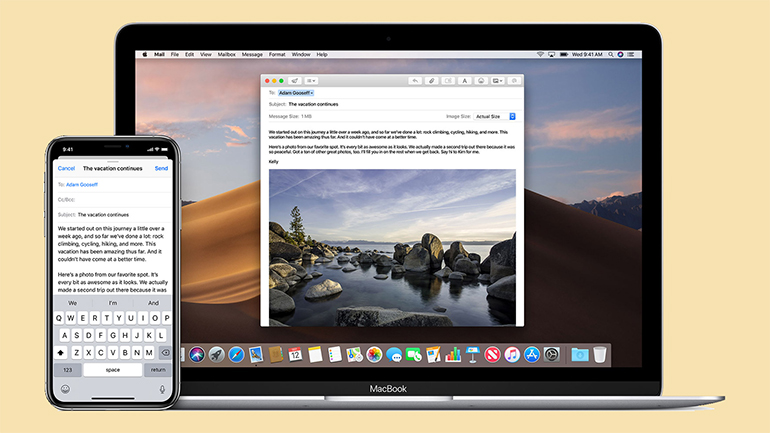To je podstatou kontinuity. Na zdieľanie mobilného pripojenia máte k dispozícii Instant Hotspot, na prenos súborov AirDrop. Možné je aj presmerovanie SMS a MMS správ a prijímanie a uskutočňovanie hovorov na Macu. Funkcia Handoff umožňuje, aby ste mohli pracovať na jednom zariadení a pokračovať na inom.
Handoff
Funkcia Handoff umožňuje začať pracovať na niektorom zo zariadení a potom pokračovať na inom tam, kde ste skončili. Je dostupná na Macu, iPhone, iPade, iPode touch a na Apple Watch, ktoré spĺňajú systémové požiadavky kontinuity.
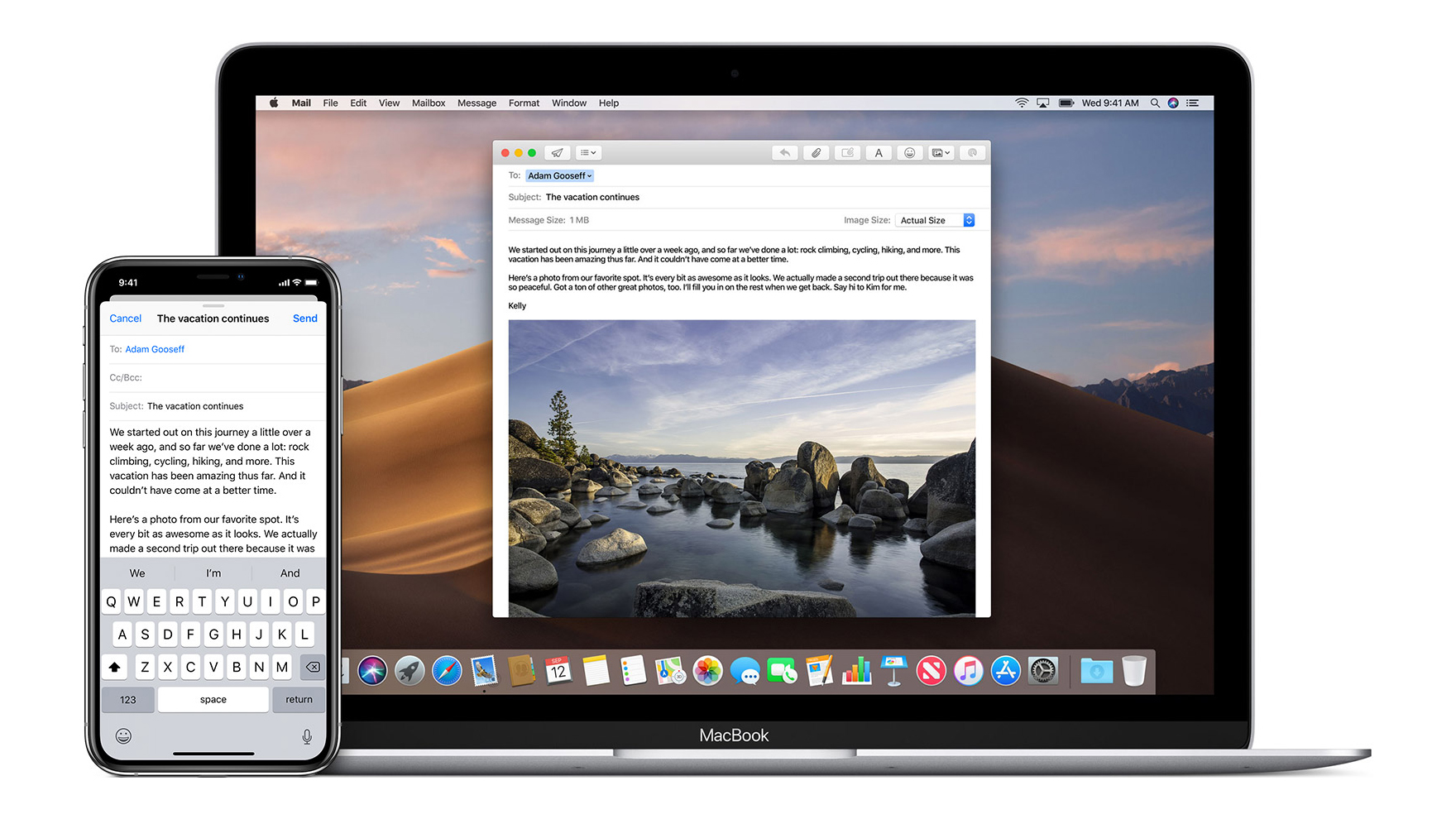
Funkcia Handoff funguje vtedy, keď sú zariadenia blízko pri sebe a spĺňajú tieto nastavenia:
- Každé zariadenie je prihlásené v iCloude pomocou toho istého účtu Apple ID.
- Každé zariadenie má zapnuté rozhranie Bluetooth, Wi-Fi a funkciu Handoff.
Funkciu Handoff môžete zapnúť takto:
- V Macu: Vyberte menu Apple > Systémové nastavenia > Všeobecné a vyberte Povoliť Handoff medzi Macom a vašimi iCloud zariadeniami.
- V iPhone, iPade alebo iPode touch: Otvorte Nastavenia > Všeobecné > Handoff a zapnite funkciu Handoff.
- Na hodinkách Apple Watch: V aplikácii Apple Watch v iPhone klepnite na položku Všeobecné a zapnite možnosť Povoliť Handoff.
Keď chcete funkciu použiť, otvorte aplikáciu, ktorá s ňou spolupracuje, napríklad Mail, Mapy, Safari, Pripomienky, Kalendár, Kontakty alebo Pages, Numbers, Keynote a mnoho ďalších riešení tretích strán. V aplikácii začnite niečo pracovať – napríklad navštívte stránku v Safari. Keď chcete potom pokračovať na Macu, kliknite na ikonku aplikácie v Docku. Ak chcete pokračovať ďalej na iPhone, iPade alebo iPode touch, otvorte Prepínač apiek ako pri prepínaní medzi aplikáciami a potom kliknite na banner aplikácie na spodnej strane obrazovky.
Univerzálna schránka
Funkcia Univerzálna schránka umožňuje skopírovať obsah (napríklad text, obrázky, fotky a videá) v jednom zariadení Apple a potom tento obsah vložiť do iného zariadenia Apple.
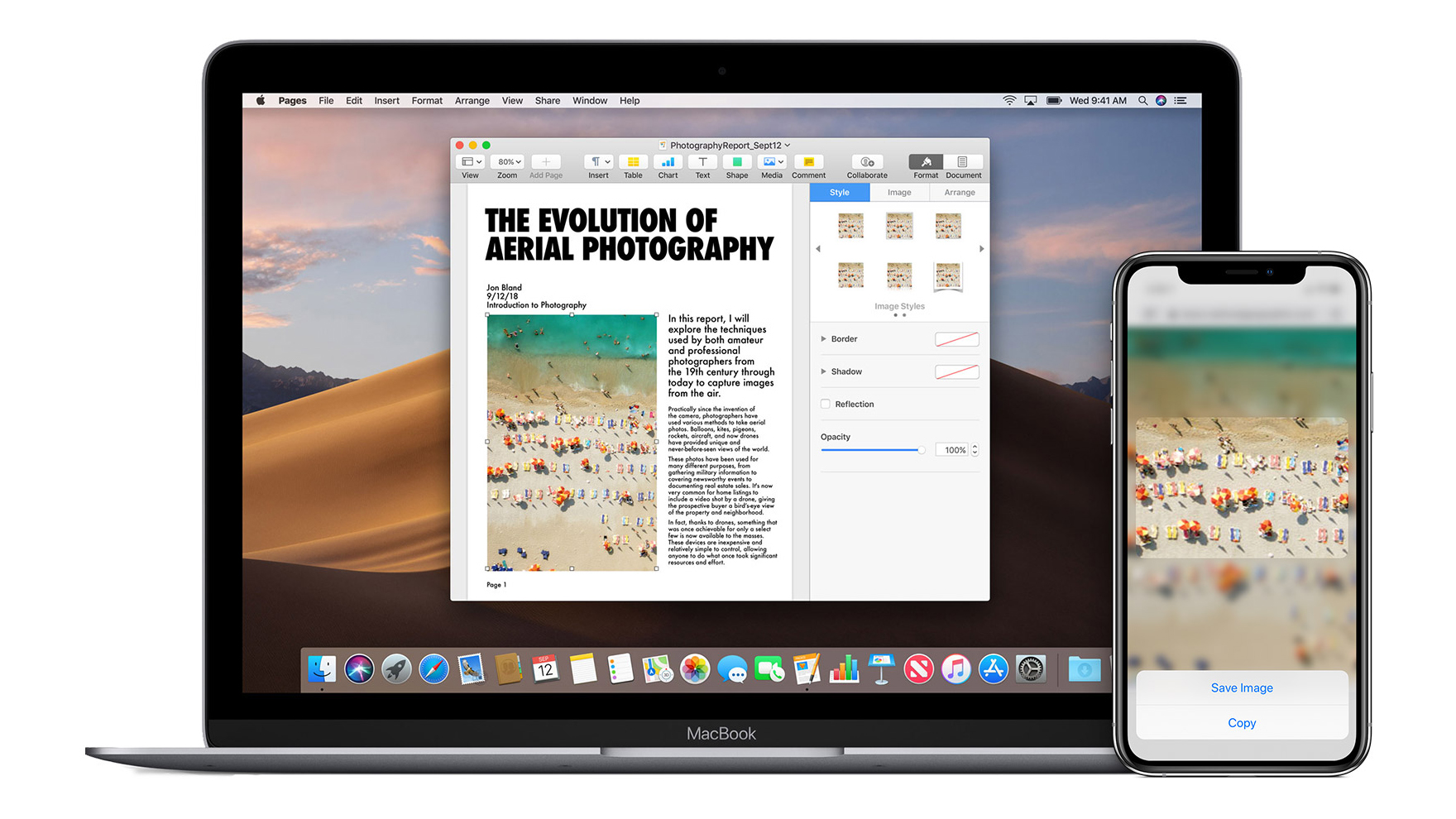
Keďže Univerzálna schránka je súčasťou funkcie Handoff, platia pre ňu rovnaké pravidlá a nastavenia. Aby ste mohli používať Univerzálnu schránku, musí byť zapnutá funkcia Handoff.
Potom stačí skopírovať želaný obsah do schránky a systém ho automaticky pridá do schránky ďalších zariadení umiestnených v blízkosti. Ostane tam obmedzený čas alebo dovtedy, kým ho nenahradíte iným obsahom, ktorý budete kopírovať na jednom zo zariadení. Na druhom zariadení vložte obsah tak, ako to robíte bežne.
Mobilné hovory na iPhone
Funkcia Mobilné hovory na iPhone umožňuje volať a prijímať hovory na Macu, iPade alebo iPode touch tak, ako to robíte bežne na iPhone.
Funkciu Mobilné hovory na iPhone môžete používať, keď je každé zariadenie prihlásené do iCloudu pomocou rovnakého účtu Apple ID a zároveň je prihlásené v aplikácii FaceTime pomocou rovnakého účtu Apple ID. Všetky zariadenia musia tiež byť pripojené k rovnakej sieti pomocou siete Wi-Fi alebo ethernetu.
V iPhone prejdite do menu Nastavenia > Telefón > Hovory na zariadeniach a zapnite možnosť Povoliť Hovory na zariadeniach. Vyberte zariadenia, ktoré chcete používať na hovory. V iPade alebo iPode touch prejdite do menu Nastavenia > FaceTime a zapnite možnosť Hovory z iPhonu. V Macu otvorte aplikáciu FaceTime a vyberte položky FaceTime > Nastavenia. Kliknite na menu Nastavenia a vyberte položku Hovory z iPhonu.
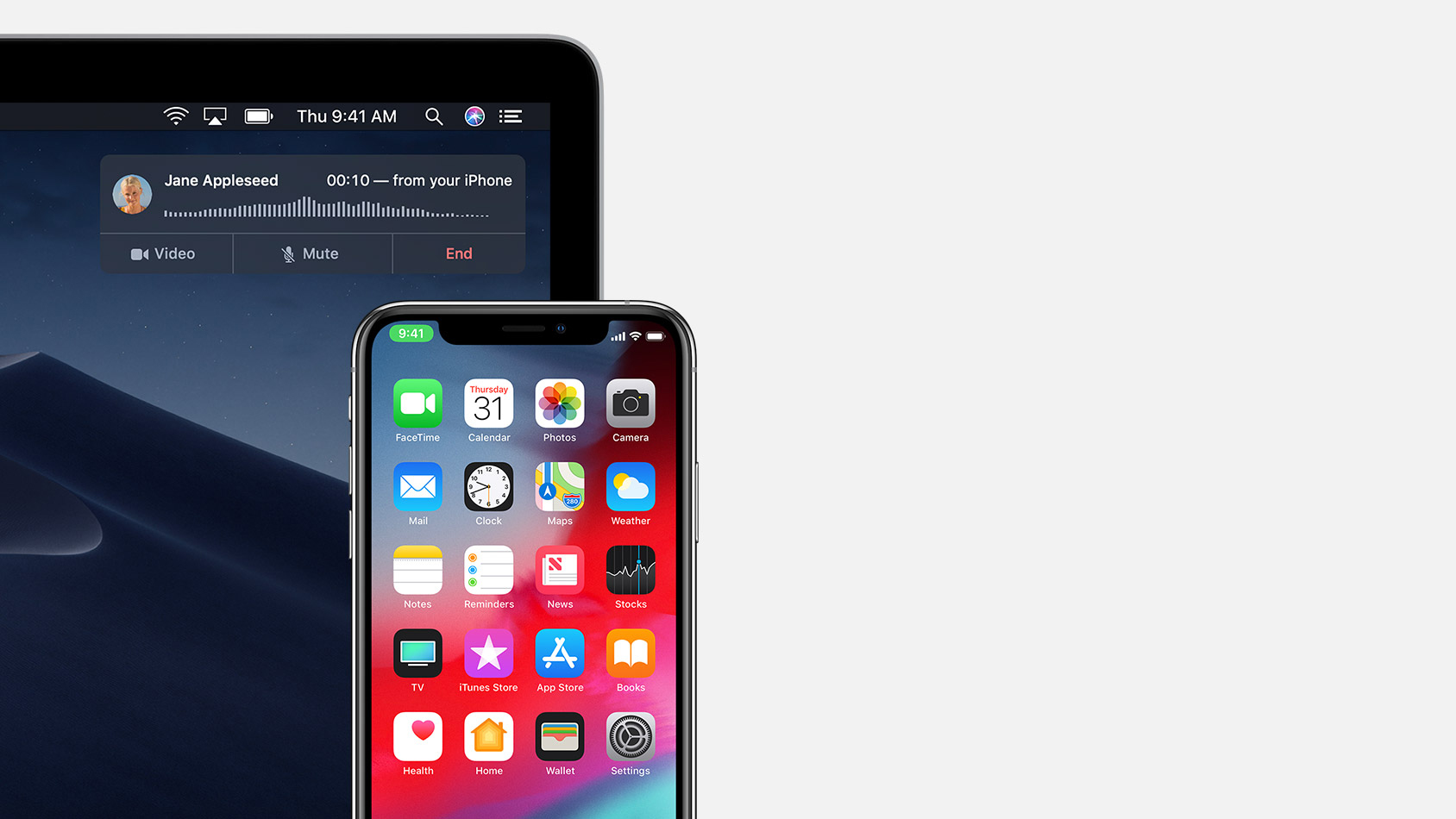
Ak chcete začať hovor zo svojho Macu, vyberte platný telefónne číslo z Kontaktov, Kalendára, Safari alebo inej aplikácie, ktorá dokáže automaticky detegovať takýto typ údajov. Presuňte kurzor myši na telefónne číslo a kliknite na šípku v rámčeku, ktorý ohraničuje telefónne číslo, a potom vyberte položku Zavolať na číslo „telefónne číslo“ cez iPhone. Môžete tiež otvoriť aplikáciu FaceTime, do vyhľadávacieho poľa zadať telefónne číslo a potom kliknúť na ikonu hovoru.
Ak chcete na Macu prijať hovor z iPhonu, stačí vybrať Prijať (alebo Odmietnuť) hovor v pop-up okne v pravom hornom rohu displeja vášho Macu.